如何在2025燒錄Spotify音樂到CD中
在不斷髮展的數位音樂領域,Spotify 作為巨頭脫穎而出,為我們提供了觸手可及的豐富曲庫。然而,超越數位領域的願望依然存在,這促使使用者尋求將 Spotify 歌曲燒錄到 CD 的方法。問題在於 Spotify 的 DRM 加密技術,它限制高級用戶下載歌曲,並將播放限制在特定設備上。
這種限制使得尋找 Spotify CD 轉換器變得至關重要。本指南將介紹幾種從 Spotify 免費燒錄 CD 的最佳方法。
一、 我可以將 Spotify 的播放列表燒錄到 CD 嗎?
將 Spotify 播放列表燒錄到 CD 並不受平臺官方支持。使用者必須採用 Spotify 音樂下載器作為中間步驟才能實現。
確保你的電腦有 CD 燒錄機。接下來,購置一個可靠的 Spotify 音樂下載工具,它可以讓你將 Spotify 歌曲下載為無 DRM 格式,以便燒錄光盤。有了這些工具,你就可以將自己喜愛的曲調保存為有形格式,隨時可以在汽車或任何 CD 播放器中播放。
二、 將 Spotify 歌曲下載到電腦並將 Spotify 歌曲下載到電腦
在音樂串流領域,Spotify 是一家提供海量歌曲、專輯、播放列表和播客的強大公司。不過,離線訪問的限制和無法將歌曲下載為 MP3 文件可能會成為某些使用者的缺點。HitPaw Spotify 音樂轉換器是彌補這一不足的重要工具,它允許使用者將 Spotify 音樂轉換為 MP3、WAV、FLAC 或 M4A 格式,同時保留 ID3 標籤。本節將帶你瞭解 Spotify 音樂轉換器的主要功能,並提供有效使用它的步驟教程。
HitPaw Spotify 音樂轉換器的主要功能
- HitPaw Spotify 音樂轉換器支援從 Spotify 轉換歌曲、專輯、播放清單和播客,只需簡單點擊即可完成
- 內嵌的網頁播放器讓你無需安裝 Spotify 應用程式即可下載 Spotify 歌曲
- 軟體可確保無損轉換過程,保留原始 Spotify 曲目的音訊品質。此外,它還保留了重要的 ID3 標籤,包括藝術家、專輯、發佈年份和曲目名稱等信息。
- HitPaw Spotify 音樂轉換器允許使用者一次性轉換多首歌曲或整個播放列表。這種批量處理功能提高了效率和便利性,讓管理和整理音樂收藏變得更容易。
- 憑藉先進的演算法,該軟體可確保高速轉換過程,讓使用者在不影響質量的前提下迅速下載和轉換 Spotify 音樂。
步驟指南: 如何將 Spotify 下載為 MP3
步驟 1:啟動 HitPaw Univd,切換到音樂標籤。選擇Spotify音樂轉換器。

步驟 2:要下載 Spotify 的歌曲,請點擊軟體右上角的登入按鈕登入你的 Spotify 帳號。

步驟 3:使用內置的網頁播放器探索和欣賞 Spotify 上的龐大麴庫。搜索喜歡的藝術家或歌曲,點擊下載按鈕開始分析 URL。

步驟 4:分析完成後,切換到「轉換」標籤預覽歌曲。在界面內輕鬆搜索或刪除文件。

步驟 5:在「轉換全部至」中為所有音樂檔案選擇輸出格式。你可以調整比特率,最高可達 320kbps。

步驟 6:點擊「全部轉換」按鈕,啟動 Spotify 音樂的批量轉換。

三、 如何從 Spotify 燒錄CD
用 HitPaw Spotify 音樂下載器將 Spotify 歌曲下載到電腦後,有三種方法可以免費從 Spotify 燒錄 CD。
1. 用 Windows Media Player 從 Spotify 燒錄 CD
如果你是 Windows 用戶,Windows Media Player 提供了將 Spotify 音樂燒錄到 CD 的直接方法。
打開電腦上的 Windows Media Player。
前往至右上角的「燒錄」。

將你下載到電腦上的 Spotify 曲目拖放到右側的 "燒錄列表 "中。將一張空白 CD 插入電腦的 CD/DVD 驅動器。
在燒錄選項中選擇音訊 CD。

單擊開始按鈕啟動 CD 燒錄過程。
2. 使用 iTunes 將 Spotify 播放列表燒錄到 CD
對於 macOS 和 Windows 用戶,iTunes 提供了在 Mac 上從 Spotify 燒錄 CD 的全面解決方案:
在電腦上打開 iTunes。
通過檔案>新建>播放列表創建一個新的播放列表,併為其命名。
將你下載到電腦上的 Spotify 歌曲拖到這個新的播放列表中。
將一張空白 CD 插入電腦的 CD/DVD 驅動器。
選擇你剛剛創建的播放列表。
點擊左上角的「檔案」,選擇「燒錄播放列表到光碟」。

配置 CD 燒錄設定,在光碟格式選項中選擇音訊 CD。

點擊「燒錄」開始 CD 燒錄過程。
3. 使用 VLC 媒體播放器從 Spotify 燒錄 CD
以多功能和跨平臺兼容性著稱的 VLC 媒體播放器提供了一種在 Windows、macOS 和 Linux 上將 Spotify 曲目燒錄到 CD 的方法。
打開 VLC 媒體播放器。
單擊左上角的「媒體」,然後選擇「轉換/保存」。

單擊「添加」按鈕,選擇要燒錄的已轉換 Spotify 曲目。
點擊「轉換/保存」。
在「個人檔案」下拉菜單中,選擇「音訊 CD」。
點擊開始啟動 CD 燒錄過程。

四、 常見問題
Q1. 我應該將哪種類型的音樂文件燒錄到 CD 上?WAV 還是 MP3?
A1. 燒錄 CD 時,應選擇 WAV 檔案而非 MP3 檔案,以獲得更高的音訊品質。MP3 涉及壓縮,會影響 CD 音訊品質。HitPaw Spotify 音樂轉換器支援將Spotify 下載的歌曲轉換成 WAV 和 MP3,而且不會降低品質。
Q2. Spotify 可以燒錄哪些類型的光碟?
A2. 你可以將 Spotify 歌曲燒錄到標準音訊光盤、MP3 光盤或數據光盤,靈活選擇音樂存儲方式。選擇適合你播放偏好的格式即可。提示: 優先考慮 CD 的質量,探索數據存儲的多功能選項。
最後
2024 年,當我們在不斷變化的音樂消費環境中遨遊時,Spotify 豐富的音樂目錄的誘惑力是毋庸置疑的。然而,對於那些在串流限制之外尋求與自己喜愛的音樂建立切實聯繫的人來說, HitPaw Spotify 音樂轉換器則是一個關鍵的盟友。這款不可或缺的工具能毫不費力地將 Spotify 曲目轉換成 WAV 或 MP3 格式,讓你可以自由燒錄個性化 CD。通過保留重要的元數據,該轉換軟體可確保從數位領域無縫過場到有形的光碟世界。
















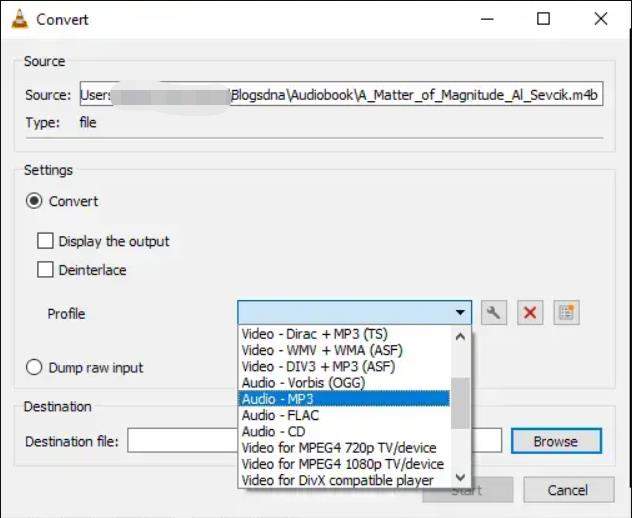







分享文章至:
選擇產品評分:
Joshua
HitPaw 特邀主編
熱衷於分享3C及各類軟體資訊,希望能夠透過撰寫文章,幫助大家瞭解更多影像處理的技巧和相關的AI資訊。
檢視所有文章留言
為HitPaw留下您的寶貴意見/點評